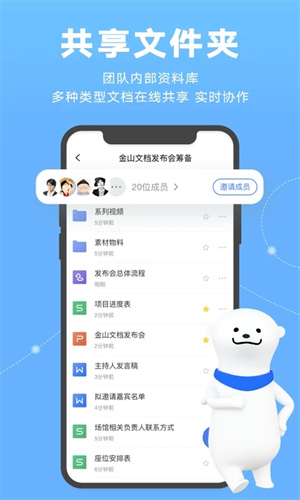
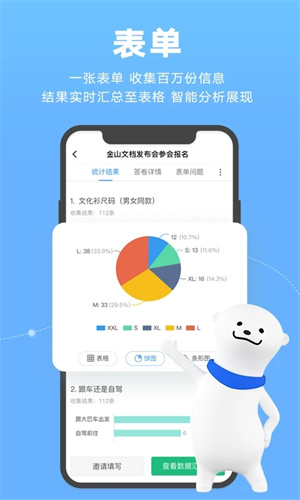
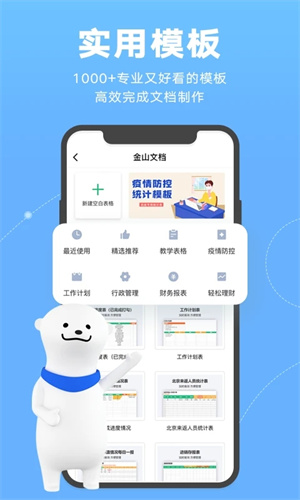
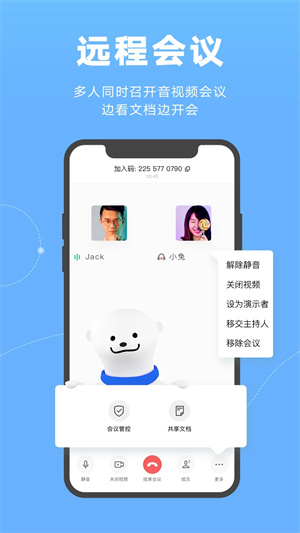
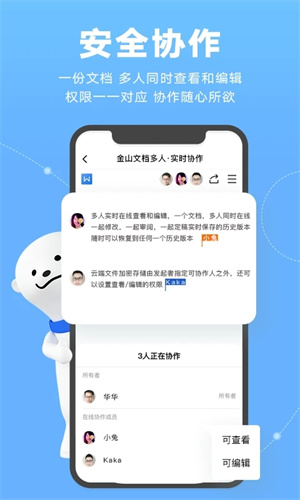
金山文档最新版是一款十分强大的多人实时协作办公Office软件,它拥有十分强大的文档处理功能,包括多人协作、各种表单以及模板、文件共享、查看、管理等,并且用户无需转换格式,APP完全兼容Office文档,直接导入即可自由编辑,同时还支持用户创建各种分类文件夹进行管理,让文档不再乱作一团,欢迎各位有需要的朋友前来下载使用!
金山文档最新版拥有十分强大的自动备份同步功能,用户在多人协作状态下进行的各种修改内容都会实时保存并传输到其他正在修改的用户设备中,同时保存的数据存储在账号中,只需登录账号即可随时查看,并且数据多端互通,不用担心更换设备导致数据丢失。此外还有大量实用的功能,覆盖了生活、学习、办公等场景,感兴趣的话快来下载体验吧!
1、智能识别文件来源、重要文件星标、历史版本恢复、回收站超长保留期。
2、桌面办公体验、多人实时协作、云端自动保存、丰富场景模板。
3、共享文档,并且与他人同时处理同一份文档。
4、在您输入内容时自动保存,无需担忧心血白费。
5、创建新文档,或者打开并编辑您在网络上或其他设备上创建的任何文档。
1、【多人实时协作编辑】
填写表单、工作记录等,修改后自动保存,告别反复传文件。
2、【无需转换格式】
完全兼容Office文档,免去繁琐导入步骤。
3、【更懂你的文档管理】
工作资料保存于一处,多设备随时访问。
4、【文档共享权限控制】
设置不同成员查看或编辑权限,数据安全隔离。
5、【多平台支持】
网页版,微信小程序,钉钉,企业微信,Windows,Mac,Android,IOS。
●多人协作
1个文档,多人同时在线查看和编辑;
云端储存不怕丢,手机、电脑多设备同步编辑,即时更新;
实时保存,随时可以恢复到指定的历史版本;
●表单
百万级数据收集工具,信息私密提交,绝不泄露;
在线考试自动改,考试成绩自助查,线上考试也有紧张感;
实名制签到打卡,安全智能防代打;
团队汇报定时提醒,周报/日报轻松收取;
●远程会议
多人远程音视频会议,一键发起,扫码参会;
边看文档边开会,即时修改、协作编辑,远程演示也如近在眼前;
网课在线课堂,授课讲解毫不卡顿,语音互动有趣更有序;
●共享文件夹
团队文件云端在线共享,永不过期,永不丢失;
●实用模板
1000+份高效模板,涵盖文字/表格/演示/表单,专业又好看;
●安全可控
成员权限由你定,文档安全我们保,协作任务易完成。
1、在表格中下方的菜单栏中点击文档图标,并在该功能中点击冻结
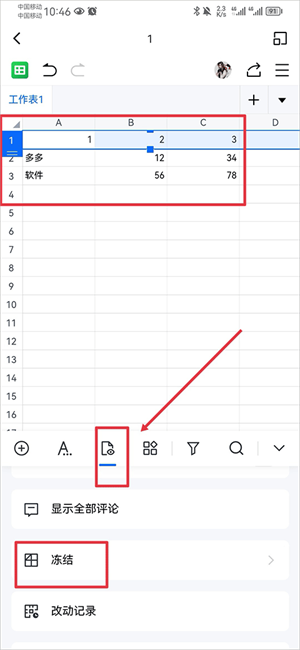
2、然后选择冻结首列、冻结首行,或者冻结至*行,注:在表格中选中多少行,则会显示至多少行,例如我选中第5行,则会显示冻结至第5行
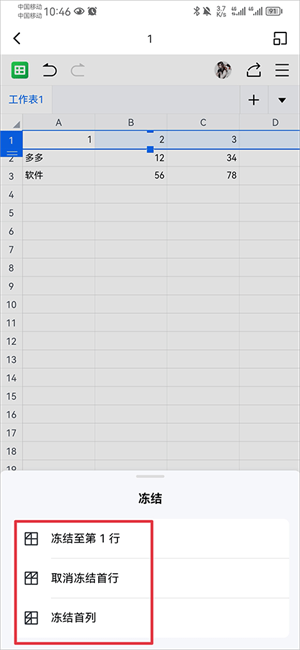
3、选择冻结后在你滑动表格时,被冻结的这一行、或一列都不会隐藏
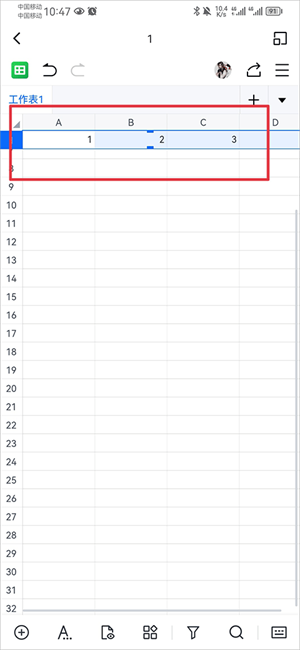
1、在金山文档最新版表格界面中点击选中你要隐藏的行或者列,然后点击更多操作

2、接着在功能中下滑至隐藏行中,并点击它
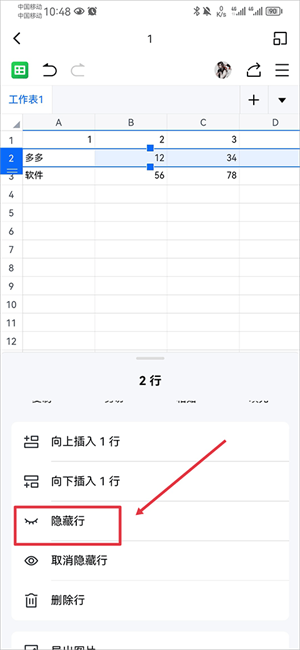
3、然后在表格中你就会看到该行已经被隐藏起来了
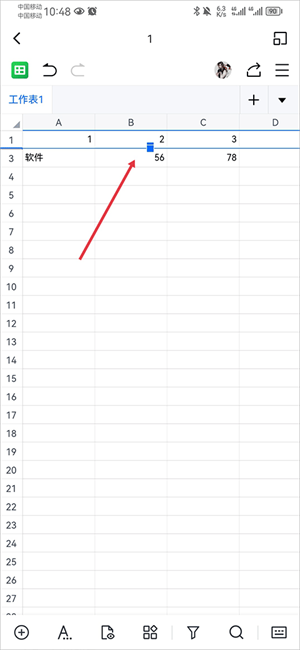
一、文档被删除了如何找回?
1、个人文档被误删了
恢复步骤:
打开软件点击「回收站」,选中需要恢复的文档或全选,再点击「恢复」
2、共享文件夹的文档被删除了
注:文档创建者和共享文件夹创建都可恢复
恢复步骤:
a、打开金山文档
b、点击「回收站」,选中需要恢复的文档或全选,再点击「恢复」
二、打开文档提示“没有访问权限”,如何解决?
1、自己的文档,打开文档提示“没有访问权限”
常见场景:如图1 电脑用qq账号登陆,然后通过微信传到手机,而手机用微信账号登陆打开提示没有权限
解决方案:
1.1登录金山文档
2.2点击「申请访问」,电脑端金山文档会收到申请信息,同意即可
(为了方便办公,可合并两个账号)
2、朋友共享给“我”的文档,打开文档提示“没有访问权限”
a、场景:同事或好友给我发了文档点击
解决方案:点击「申请访问」,软件平台会收到申请信息,同意即可
(注:如果文档创建者没有同意你的申请,是没有权限打开;建议跟文档创建者沟通)
b、场景:朋友或同事发给我的文档
解决方案:点击「申请访问」,软件平台会收到申请信息,同意即可
(注:如果文档创建者没有同意你的申请,是没有权限打开;建议跟文档创建者沟通)
三、单个文档参与在线协作的人数?
a、同时在线编辑/查看上限是365人;
b、不同时在线打开文档,没有人数限制
c、遇到紧急情况可直接联系我们,扫描下面微信二维码进入
亲爱的用户,V3.15.1版本正式发布了,本次修改如下:
- 修复部分已知问题
感谢所有用户的使用及支持,金山文档祝大家工作顺利、生活愉快!
应用信息
相同厂商 珠海金山办公软件有限公司
热门推荐
更多版本
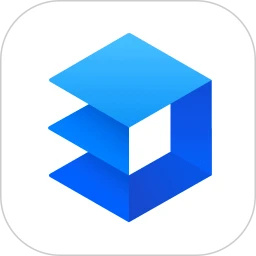
金山文档官方版75.46MB商务办公v3.15.1
查看
金山文档app下载安装75.46MB商务办公v3.15.1
查看相关应用
实时热词
评分及评论
点击星星用来评分